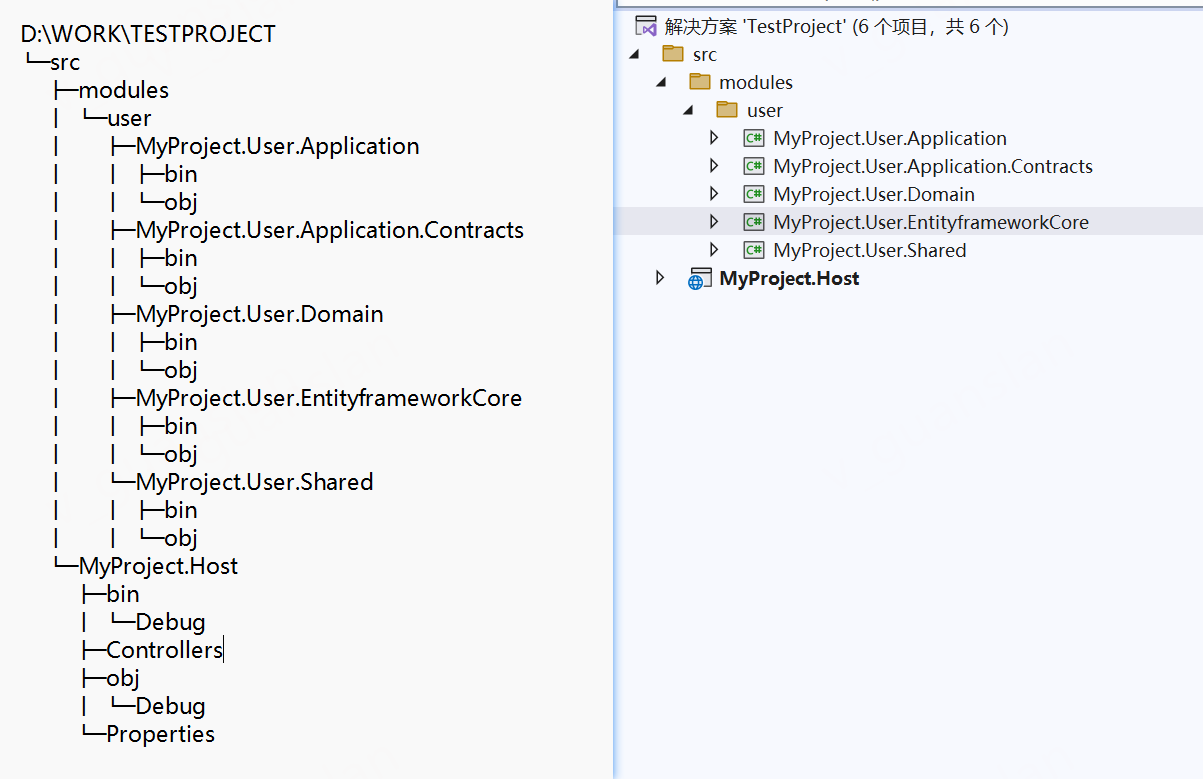abp-001如何在Visual Studio中创建src文件夹
问题
如何在Visual Studio中创建src文件夹?是不是很疑惑,这也要拿来水一篇文章吗?先不急,且往下看
如图,我想实现这样的项目风格,于是我尝试了以下操作均未成功。
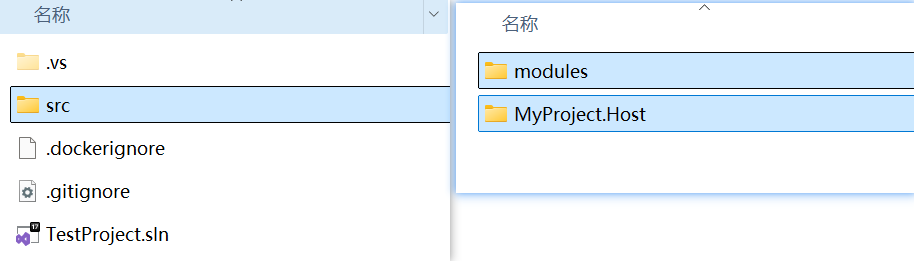
首先我们先建一个空白解决方案:打开 VS → 创建新项目 → 搜索 “空白解决方案” → 命名为 TestProject → 选择保存路径为 D:\Work 目录
尝试一
在vs中新建解决方案文件夹
右键解决方案—选择新建解决方案文件夹,在解决方案确实可以看到文件夹,但是在文件资源管理器却看不到新建的(src)文件夹,而且明明是在modules文件夹下创建的项目,却跑到解决方案目录了
原来在vs中新建的解决方案文件夹属于虚拟文件夹,只是用于方便管理和查看解决方案而已,并非真实的文件夹,自然就不会在文件资源管理器生成
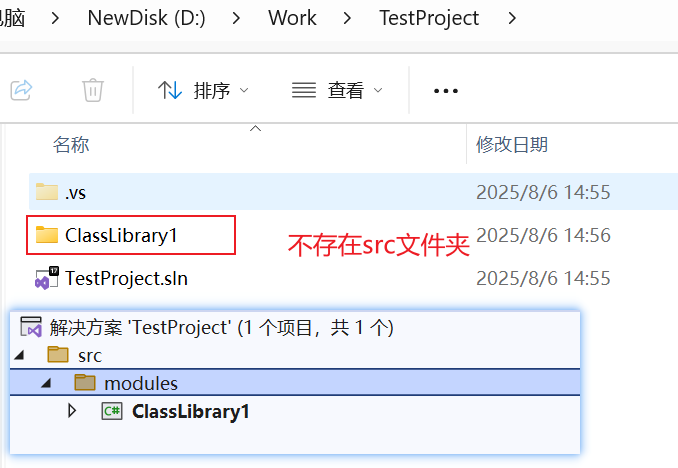
尝试二
先创建文件夹再加入到vs解决方案中
我们先在文件资源管理器创建(src)文件夹,然后在vs解决方案资源管理器上方点击"显示所有文件"按钮,不管用。手动将(src)文件夹拖动或复制到vs解决方案资源管理器中,也不管用。
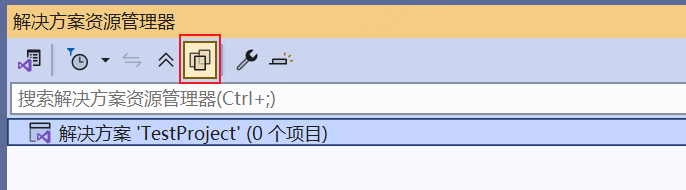
解决方案
那应该怎么处理呢?首先我们需要准备一个空白的解决方案
方案一
首先我们可以先在文件资源管理器创建(src)文件夹,然后修改.sln文件,加入类似的内容即可,有多少个文件夹就添加多少个
第一个GUID应该是解决方案ID,不用修改,第二个GUID是文件夹ID,改为唯一项即可
xProject("{2150E333-8FDC-42A3-9474-1A3956D46DE8}") = "src", "src", "{02EA681E-C7D8-13C7-8484-4AC65E1B89E8}"EndProjectProject("{2150E333-8FDC-42A3-9474-1A3956D46DE8}") = "modules", "modules", "{02EA681E-C7D8-13C7-8484-4AC65E1B1234}"EndProject
GlobalSection(NestedProjects) = preSolution {02EA681E-C7D8-13C7-8484-4AC65E1B1234} = {02EA681E-C7D8-13C7-8484-4AC65E1B89E8} EndGlobalSection
完整.sln文件如下图所示
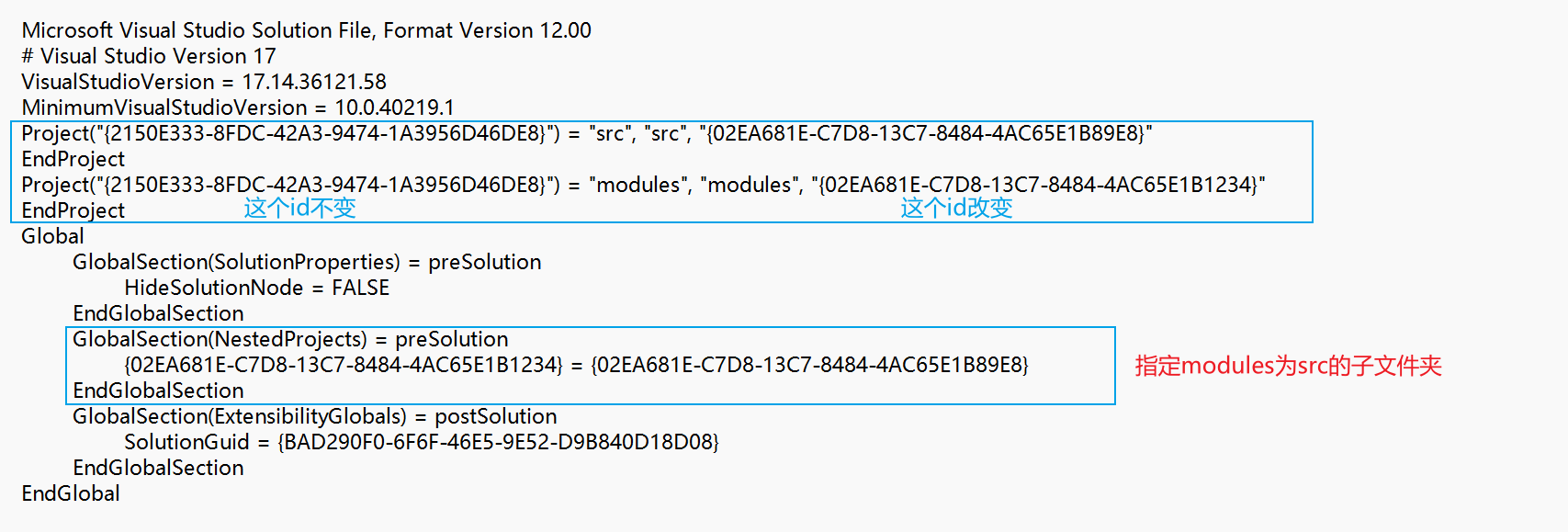
注意,要先修改.sln文件添加文件夹,再创建项目。若(src)文件夹下已有项目,是不会被自动加载到解决方案的,需要在vs解决方案手动添加项目。
注意,每次新增文件夹都要修改.sln文件
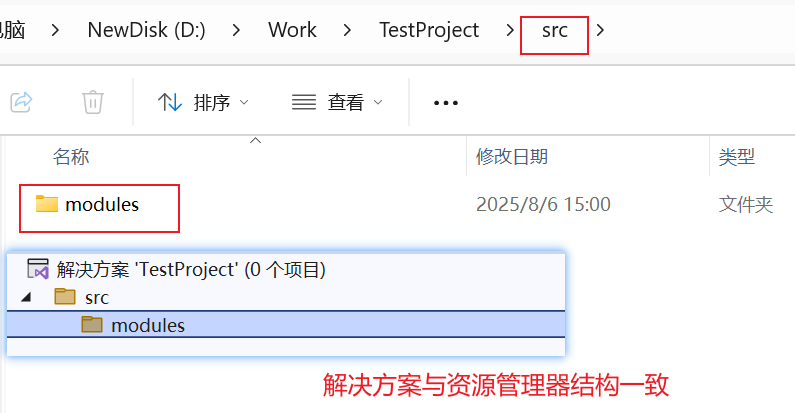
注意,创建项目时记得选择到对应的src文件
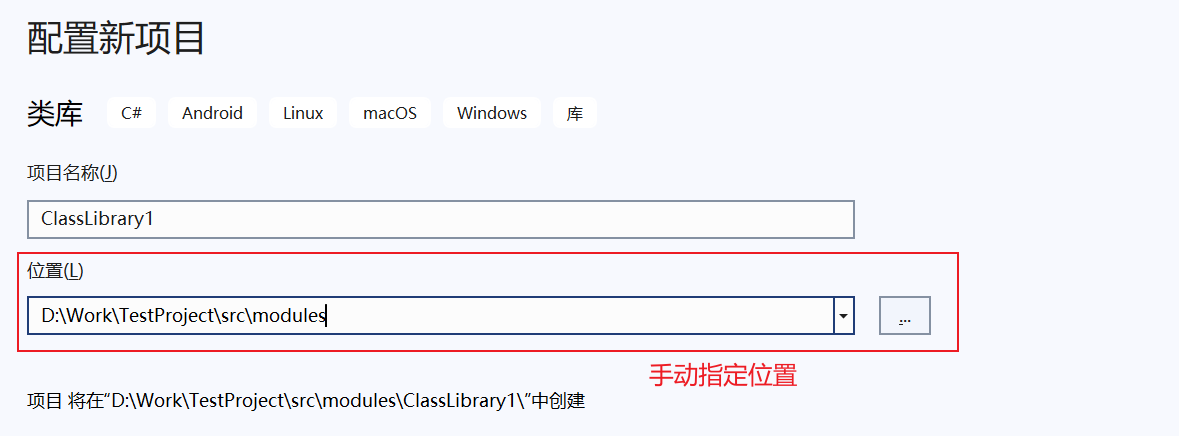
参考:https://www.cnblogs.com/Sea1ee/p/10915427.html
方案二
使用vs插件:Folder To Solution Folder

不过我安装不了,具体可以参考:https://www.cnblogs.com/Kit-L/p/13888534.html
推荐方案三
推荐手动创建,丰衣足食
在vs解决方案管理器手动创建(src)解决方案文件夹,然后在文件资源管理器中创建(src)文件夹,无需修改.sln文件
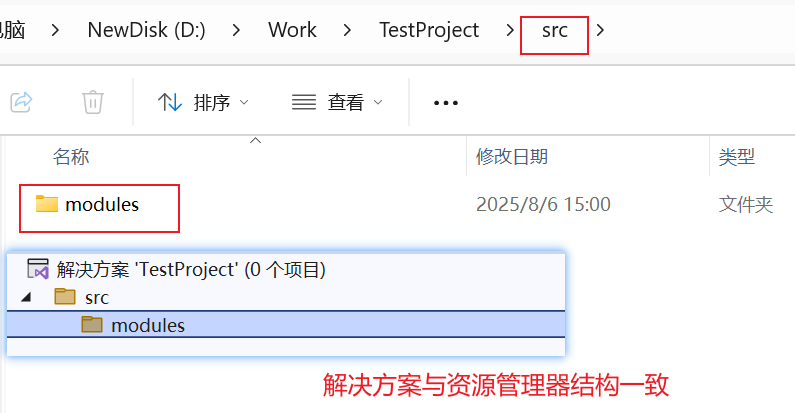
然后,创建项目时记得选择到对应的(src\modules\xxx)文件夹
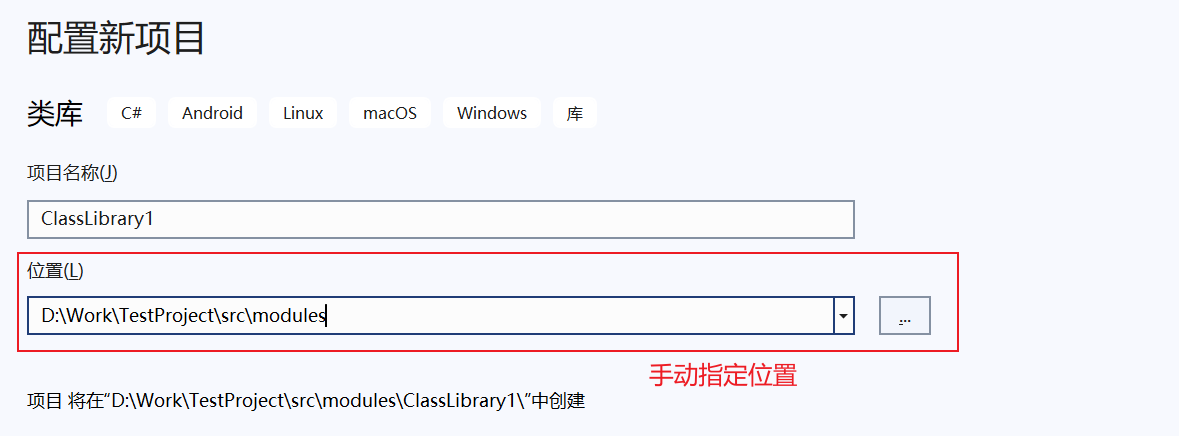
如何使用
那说了那么多,应该怎么使用呢?以方案三为例,快速搭建abp模块化单体项目:
使用vs新建空白解决方案
在vs解决方案中,创建src文件夹,在src文件夹下创建modules文件夹,在modules文件夹下创建user文件夹,作为user模块
在文件资源管理器中,找到刚才的解决方案(.sln)所在位置,创建src文件夹,在src文件夹下创建modules文件夹,在modules文件夹下创建user文件夹,存放user模块的文件
在vs中,右键src文件夹创建MyProject.Host项目(ASP.NET Core Web API),项目位置选择到src即可
在vs中,右键user文件夹创建MyProject.User.Domain项目(类库),项目位置选择到src\modules\user
在vs中,右键user文件夹分别创建Application、Application.Contracts、EntityframeworkCore、Shared项目,项目位置选择到src\modules\user
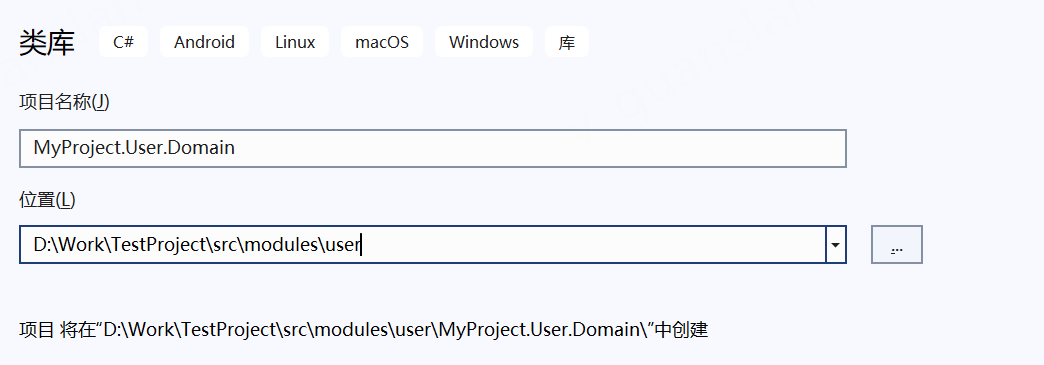
文件资源管理器目录结构和解决方案结构如下: